वार्तालाप इंटेलिजेंस के साथ Microsoft Teams कॉल
वार्तालाप इंटेलिजेंस के साथ एकीकृत Teams कॉल सेट अप करें, ताकि आपके विक्रेता ग्राहकों को सीधे Dynamics 365 से कॉल कर सकें और रीयल-टाइम इनसाइट, समृद्ध कॉल सारांश, आदि प्राप्त कर सकें.
लाइसेंस और भूमिका आवश्यकताएँ
| आवश्यकता का प्रकार | आपको होना आवश्यक है |
|---|---|
| लाइसेंस | Dynamics 365 Sales प्रीमियम या Dynamics 365 Sales एंटरप्राइज़ अधिक जानकारी: Dynamics 365 Sales मूल्य निर्धारण |
| सुरक्षा भूमिकाएँ | सिस्टम व्यवस्थापक अधिक जानकारी: बिक्री के लिए पूर्वनिर्धारित सुरक्षा भूमिकाएँ |
ओवरव्यू
Microsoft Teams डायलर विक्रेताओं को अधिक उत्पादक बनने और Dynamics 365 विक्रय हब ऐप के भीतर से सीधे ग्राहकों को कॉल करके अधिक प्रभावी ढंग से काम पूरा करने में मदद करता है। अधिक जानकारी: का उपयोग करके कॉल करें Microsoft Teams
वार्तालाप इंटेलिजेंस, विक्रेताओं की कॉल रिकॉर्डिंग और Dynamics 365 Sales से डेटा एकत्र करने के लिए विश्लेषण और डेटा विज्ञान का उपयोग करता है. वार्तालाप इंटेलिजेंस, आपके द्वारा आपकी बिक्री टीम को समझदारी से प्रबंधित करने और विक्रेताओं को सक्रीय रूप से प्रशिक्षण देने के लिए, आपको डेटा का विश्लेषण करके जानकारी और अंतर्दृष्टि प्रदान करता है. अधिक जानकारी: वार्तालाप इंटेलिजेंस का अवलोकन
लाइसेंसिंग विकल्प
सेल्स एंटरप्राइज़ लाइसेंस के साथ, आपको असीमित संख्या में वार्तालाप इंटेलिजेंस घंटे (कॉल प्रोसेसिंग और रिकॉर्डिंग) और टीम कॉलिंग घंटे मिलते हैं।
वार्तालाप इंटेलिजेंस के साथ कॉल सेट अप करें Microsoft Teams
बिक्री सेटिंग पृष्ठ पर, Teams डायलर के अंतर्गत, त्वरित सेटअप चुनें.
नोट
टीम्स कॉल का उपयोग करने के लिए, विक्रेताओं को निर्दिष्ट फ़ोन नंबरों के अलावा, फ़ोन सिस्टम और कॉलिंग प्लान या डायरेक्ट रूटिंग के लिए वैध लाइसेंस की आवश्यकता होगी। Microsoft Teams और अधिक जानें
टीम कॉल चालू करें.
डिफ़ॉल्ट रूप से, निम्नलिखित विकल्प चालू होते हैं:
- Dynamics 365 में आने वाली कॉल का उत्तर दें विक्रेताओं को Dynamics 365 Sales में Teams कॉल प्राप्त करने की अनुमति देता है. यदि आप इसे बंद कर देते हैं, तो विक्रेता केवल Dynamics 365 के भीतर से ही आउटगोइंग Teams कॉल कर सकते हैं.
- आंतरिक कॉल केवल Teams ऐप में बजेगी, Dynamics 365 में नहीं यह इंगित करता है कि आंतरिक उपयोगकर्ताओं से आने वाली कॉल Dynamics 365 में बजेंगी नहीं और ट्रैक नहीं की जाएंगी. इस स्थिति में, बाहरी संपर्कों से आने वाली कॉल Dynamics 365 में बजेंगी और आंतरिक कॉल केवल Teams में बजेंगी. यदि आप चाहते हैं कि विक्रेता Dynamics 365 में बाह्य और आंतरिक दोनों कॉल प्राप्त करें, तो आप चेकबॉक्स को साफ़ कर सकते हैं.
- के लिए सक्षम करें अनुभाग में, उपयोगकर्ताओं को Microsoft Teams डायलर देखने की अनुमति प्रदान करने के लिए निम्न विकल्पों में से एक का चयन करें:
- सभी सुरक्षा भूमिकाएँ: अपने संगठन में सभी सुरक्षा भूमिकाओं में उपयोगकर्ताओं को व्यू Microsoft Teams डायलर तक पहुँच प्रदान करने के लिए इस विकल्प का चयन करें.
- विशिष्ट सुरक्षा भूमिकाएँ: जब आप विशिष्ट उपयोगकर्ताओं को व्यू Microsoft Teams डायलर तक पहुँच देना चाहते हैं, तो सुरक्षा भूमिकाएँ निर्दिष्ट करने के लिए इस विकल्प का चयन करें।
विक्रेताओं को वार्तालाप इंटेलिजेंस का उपयोग करके कॉल रिकॉर्ड करने की अनुमति देने के लिए रिकॉर्डिंग के साथ वार्तालाप इंटेलिजेंस टॉगल चालू करें और उन्नत वार्तालाप इंटेलिजेंस क्षमताओं जैसे कि AI-संचालित अंतर्दृष्टि, समृद्ध कॉल सारांश और अधिक के साथ हर कॉल से अधिकतम लाभ उठाएं।
- के लिए सक्षम करें अनुभाग में, उपयोगकर्ताओं को कॉल रिकॉर्ड करने की अनुमति प्रदान करने के लिए निम्न विकल्पों में से एक का चयन करें:
- सभी सुरक्षा भूमिकाएँ: अपने संगठन में सभी सुरक्षा भूमिकाओं द्वारा कॉल रिकॉर्डिंग की अनुमति देने के लिए इस विकल्प का चयन करें.
- विशिष्ट सुरक्षा भूमिकाएँ: केवल विशिष्ट सुरक्षा भूमिकाओं द्वारा कॉल रिकॉर्डिंग की अनुमति देने के लिए इस विकल्प का चयन करें.
टिप
- अपने संपूर्ण संगठन में कॉल रिकॉर्डिंग क्षमता को कार्यान्वित करने के लिए, सभी सुरक्षा भूमिकाएँ चुनें.
- अपने संगठन में चरणबद्ध कार्यान्वयन के लिए, उपयोगकर्ताओं के प्रत्येक समूह के लिए अलग-अलग सुरक्षा भूमिकाएं बनाएं और फिर उनके अनुसार सुरक्षा भूमिका असाइन करें.
- के लिए सक्षम करें अनुभाग में, उपयोगकर्ताओं को कॉल रिकॉर्ड करने की अनुमति प्रदान करने के लिए निम्न विकल्पों में से एक का चयन करें:
अद्यतन करें चुनें.
सेटिंग्स सक्षम होने के बाद, विक्रेता Dynamics 365 विक्रय हब ऐप के भीतर से अपने ग्राहकों को Teams कॉल कर सकते हैं. वे कॉल को रिकॉर्ड भी कर सकते हैं और प्रत्येक कॉल से अधिकतम लाभ प्राप्त करने के लिए वार्तालाप इंटेलिजेंस क्षमताओं को लागू कर सकते हैं।
नोट
आप कॉल सेटअप पृष्ठ पर Microsoft Teams उन्नत सेटिंग विकल्प से अन्य ऐप्स के लिए टीम कॉलिंग को भी सक्षम कर सकते हैं। अधिक जानकारी: Microsoft Teams डायलर कॉन्फ़िगर करें
उन्नत सेटिंग
यदि आप टीम्स कॉल और वार्तालाप इंटेलिजेंस सेटिंग्स के लिए उन्नत कॉन्फ़िगरेशन बनाना चाहते हैं, तो त्वरित सेटअप पैनल के शीर्ष पर उन्नत वार्तालाप इंटेलिजेंस सेटिंग्स पर जाएं का चयन करें। उन्नत कॉन्फ़िगरेशन के बारे में जानकारी के लिए, वार्तालाप इंटेलिजेंस के लिए प्रथम-रन सेटअप अनुभव Microsoft Teams पर जाएँ।
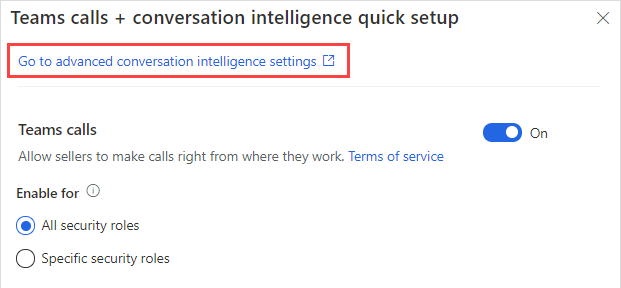
टीम कॉल और वार्तालाप इंटेलिजेंस बंद करें
त्वरित सेटअप पैनल के शीर्ष पर उन्नत वार्तालाप इंटेलिजेंस सेटिंग्स पर जाएं का चयन करें।
रियल टाइम ट्रांसक्रिप्शन और इनसाइट टॉगल के साथ टीम कॉल और रिकॉर्डिंग बंद करें।
नोट
यदि आप टीम कॉल बंद कर देते हैं, तो रियल टाइम ट्रांसक्रिप्शन और इनसाइट के साथ रिकॉर्डिंग भी बंद हो जाएगी। हालाँकि, आप केवल वार्तालाप इंटेलिजेंस (कॉल रिकॉर्डिंग) को बंद कर सकते हैं और टीम्स कॉलिंग विकल्प को चालू छोड़ सकते हैं।
अद्यतन करें चुनें.
भी देखें
विक्रय एक्सीलरेटर
Microsoft Teams सहयोग
लीड और अवसर स्कोरिंग
प्रतिक्रिया
जल्द आ रहा है: 2024 के दौरान हम सामग्री के लिए फीडबैक तंत्र के रूप में GitHub मुद्दों को चरणबद्ध तरीके से समाप्त कर देंगे और इसे एक नई फीडबैक प्रणाली से बदल देंगे. अधिक जानकारी के लिए, देखें: https://aka.ms/ContentUserFeedback.
के लिए प्रतिक्रिया सबमिट करें और देखें